Jakten på den perfekta e-postklienten
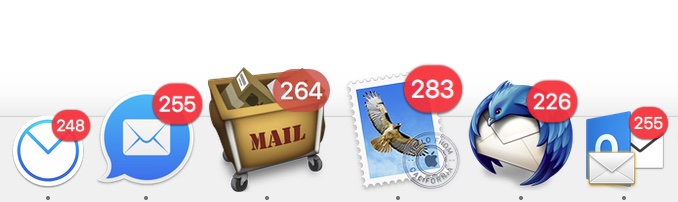
Jag gillar inte e-post.
Nej, låt mig omformulera det där: jag gillar inte dagens e-postklienter.
Att något som i grund och botten ska vara så enkelt i själva verket måste göras så komplicerat, bökigt, långsamt och klumpigt, är för mig ett fullständigt mysterium. Den bästa e-postklient jag någonsin använt var sannolikt Pine1 via telnet i mitten på 90-talet. BeMail som var inbyggt i BeOS var inte heller så dum trots att det var en sjukt enkel och begränsad e-postklient.
Efter att jag och Fredrik diskuterat det här med e-postklienter fram och tillbaka i vår podcast bestämde jag mig för att göra det jag varit på väg att göra så många gånger tidigare: ett stort, jämförande test av e-postklienter för OS X.
Det kan tyckas att detta test är helt onödigt – Apple skickar ju med en alldeles utmärkt e-postklient i OS X kallad Apple Mail, och till viss del håller, eller snarare höll, jag med de som säger så. Apple Mail var bra, nu är den inte längre det utan tycks ha fallit samma fälla som många andra e-postklienter alltid ramlar ner i förr eller senare: de går från att vara små, smidiga och användbara till att vara sprängfyllda med funktioner och finesser som få, eller kanske inte ens några, egentligen har behov av.
Resultatet av testet kommer också utvisa vilken e-postklient jag själv kommer använda i framtiden då jag av många anledningar ledsnat på Apple Mail. Jag har valt att ha med just Apple Mail i detta test för att visa på de svagheter som applikationen utvecklat under de senaste åren och använda Apple Mails fördelar och nackdelar som en sorts basvärde som jag sedan jämför andra de fem andra klienterna med i detta test. Vare sig man vill det eller inte är Apple Mail, tack var det faktum att det är standardapplikationen för e-post i varje Mac sedan över tio år tillbaka, den grundstandard vi alla måste förhålla oss till på ett eller annat sätt.
Den som noterade introduktionsbilden i början på artikeln noterade säkert också att jag inte är alltför flitig på att hålla min inkorg läst och rensad, men en fråga man kan ställa sig är hur många olästa brev har jag egentligen? Bilden är inte en komposition utan jag hade samtliga sex e-postklienter igång samtidigt och kopplade till samma konto via IMAP. Samtliga sex e-postklienter är anslutna via IMAP och SMTP över SSL till min e-postserver som kör Zimbra vars IMAP-server, James Server (från Apache-projektet), får anses vara tillräckligt duktig på att följa de standarder som finns. Det handlar istället om att vissa klienter helt enkelt inte listar alla de mappar som jag skapat på min mailserver, och som exempelvis Apple Mail kan lista alldeles utmärkt.
De sex olika e-postapplikationer jag testar här är följande:
Apple Mail version 9.3
Outlook 2016 version 15.18
Thunderbird version 38.5.1
MailMate version 1.9.3
Unibox version 1.5.2
Airmail 2 version 2.6.1
Jag har ett antal krav när det gäller e-postklienter:
- Den ska kunna hantera stora mängder e-post utan att “kräkas”
- SSL-kryptering och sådant ska fungera utan problem.
- Ingen mellanlagring av brev hos en tredje part mellan servern och e-postklienten.
- Ett tydligt gränssnitt som gör det enkelt att överblicka läget i inkorgen.
- Ska ha uppdaterats regelbundet.
- Om e-postklienten har inbyggd kalender och/eller adressbok ska den klara standarder som IMAP, SMTP, CalDav och CardDav. Stöd för Exchange är inte dumt det heller.
Med allt detta i åtanke, ska vi börja titta på våra sex deltagare i detta test?
Det bästa med standarder är att det finns så många av dem
Internet Message Access Protocol: IMAP. Nej, du behöver inte komma ihåg vad det betyder, men du bör förstå problematiken bakom de fyra bokstäverna IMAP innan vi går vidare med artikeln.
Detta är en standard som började utvecklas redan 1986 och som blev en befrielse för alla de som kämpade med att hålla sin e-post synkroniserad och lagrad på en central e-postserver. Detta var med andra ord raka motsatsen till POP3-protokollet, en styggelse som för övrigt fortfarande används på fler ställen än man vågar föreställa sig.
Flera klientenheter kunde via IMAP vara anslutna till samma konto, samtidigt, och det bara fungerade. Ta bort ett brev i en klient och de andra klienternas inkorgar uppdaterades automatiskt. Det låter inte så våldsamt magiskt nu för tiden men i mitten på 80-talet, innan e-post hade blivit en stor grej, så var detta närmast voodoo.
Det fina med IMAP är att det är en standard. En herre vid namn Mark Crispin utformade den första standarden och efter en rad olika förändringar och utvecklingar stannade vi vid version fyra av IMAP, alltså IMAP4 (eller IMAP2bis som den tidigare hette innan en arbetsgrupp inom IETF tog över arbetet i början på 1990).
Vad är då problemet med IMAP4? Jo, precis det som rubriken säger: det bästa med standarder är att det finns så många av dem.
Problemet med IMAP4 var att många ansåg att standarden var för löst skriven. Det fanns exempelvis inget i standarden för hur servern skulle bete sig när olika klienter anslöt sig till samma konto på samma server och började röra runt saker och ting. Bristen på mer exakta specifikationer har lett till att det idag finns en ganska stor variation runt hur IMAP4 -servrar fungerar gentemot klientprogramvaror, beroende på vem som utvecklat servern respektive klienten.
Exempelvis kan den IMAP4-server som Apple skickar med OS X Server, Dovecot, bete sig annorlunda gentemot klientprogramvarorna jämfört med den IMAP4-server som Google byggt för Gmail. Detta kan låta helt obegripligt, i synnerhet om man jämför med hur SMTP-standarden fungerar där det faktiskt bara fungerar oavsett om man kör Sendmail, Postfix eller någon annat MTA på servern. I fallet Google kan problemet summeras med följande citat:
If you’re thinking of using gmail with imap, think again. Gmail broke imap with their X-GM-LABELS extension. a client must implement it if they have any hope of correctly managing emails on gmail’s IMAP implementation.
Det är givetvis inte enbart Google som gör egna “tolkningar” av hur IMAP4 egentligen fungerar, men i fallet Google vill de, givetvis, se till att så få som möjligt använder något annat sätt än Gmail:s webbgränssnitt för att komma åt sin e-post – det är ju där reklamen visas, inte i e-postklienterna.
Jag har beskrivit allt detta för att illustrera hur olika klienter kan ha problem med olika IMAP-servrar, exempelvis de som står hos Google. Det kan vara bra att ha i åtanke när man ska välja sin e-postklient i framtiden – kommer den ens att fungera med de servrar du vill ansluta dig till?
Apple Mail – applikationen som växte upp och inte slutade växa
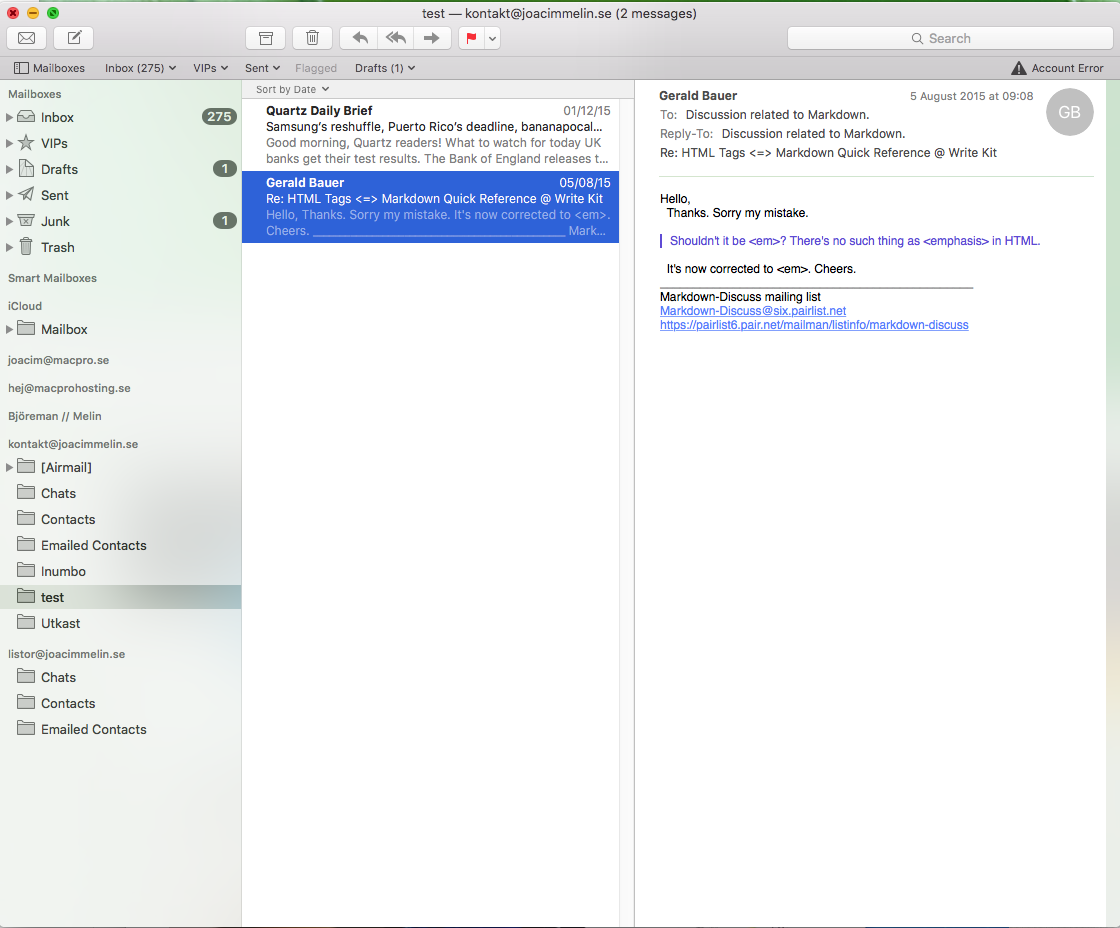
Apple Mail är applikationen vi alla nästan garanterat använt åtminstone en gång, och kanske använder ännu idag, och kanske behöver den egentligen ingen närmare presentation.
Det som en gång var en närmast direkt portering av NeXTMail, en enkel men riktigt trevlig e-postklient som gjorde vad den skulle – hämta och leverera e-post till den användare som satt framför datorn. Apple Mail var under sina första år precis just det – en grundläggande e-postklient som, om mitt minne inte sviker, var en av de mer stabilare och pålitligare applikationerna i Mac OS X. Framåt OS X Lion 10.7 började Apple Mail svälla åt alla håll och idag finns det funktioner för att skicka söta små HTML-mail med infogade bilder, för att ta ett exempel. Ett annat är att Mail numera försöker vara smart och upptäcka e-postadresser och telefonnummer till dina kontakter i adressboken vilket kan vara trevligt men också irriterande om man sedan tvingas sitta där och rensa bort det man faktiskt inte vill ha där.
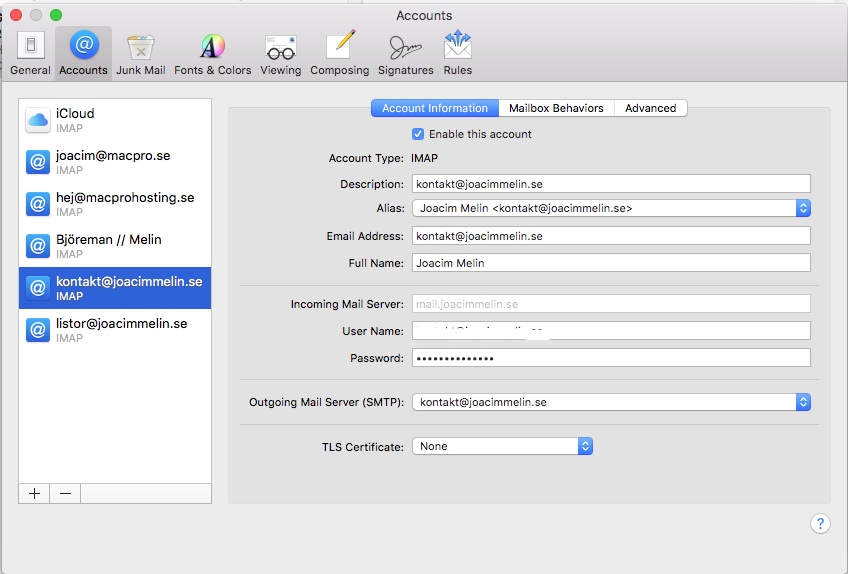
En minst sagt irriterande egenskap är hur Apple Mail hanterar konton. Tidigare kunde man lägga till, ta bort och administrera sina e-postkonton direkt i Apple Mail, men numera måste konton skapas via vyn Internet-konton i systeminställningar i OS X.
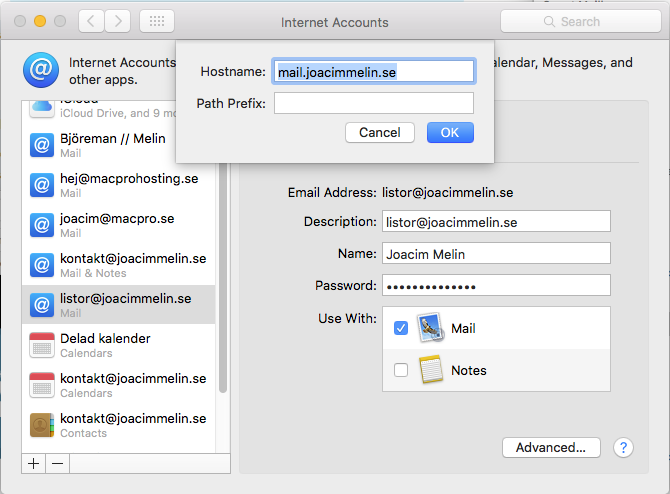
Problemet är bara att du sedan inte kan göra ett skvatt med dessa konton i systeminställningarna, utan ska du felsöka, byta portar eller annat så gör du det ändå via Apple Mail. Samma sak gäller för övrigt också applikationerna för kalendrar och adressböcker.
I de äldre versionerna av OS X, på den gamla goda tiden då män var män och datorer var datorer, hanterade man konton för respektive applikation i respektive applikation. Apples tillvägagångssätt skriker iOS mer än det skriker “genomtänkt”.
Allt det ovanstående kan man leva med om man bortser från det jag ska ta upp nu. Apple Mail är i grund och botten inte särskilt otrevlig att använda när applikationen fungerar.
Det största problemet som finns med Apple Mail är det faktum att det blivit sämre på att hantera vanliga IMAP-brevlådor. I mitt exempel pratar vi om Apple Mail i OS X El Capitan 10.11 där min brevlåda vissa dagar kan vara helt tom, och det enda sättet för mig att kunna läsa och hantera min e-post igen är att ta bort e-postkontot och lägga till det igen. Samma brevlåda, samma konto, samma server men via iOS har inte dessa problem. Apple Mail har för övrigt fortfarande vissa problem med både Exchange Server 2010 och 2013 och e-posten i Office 365 (som ju numera bygger på Exchange Server 2013…), vilket är något som Apple kämpat, och haft problem, med i åratal. Kanske skulle de sluta slå sig för bröstet om hur bra stödet för Exchange Server är när det inte ens är säkert att autodiscovery-funktionen fungerar ordentligt?
En annan intressant fråga jag skulle vilja ställa till Apple: När en varningstriangel dyker upp med texten “Account error”, vad ska man göra med den informationen? Klicka på varningen gör ingenting, och något fel fanns sannolikt egentligen inte då varningen försvann några minuter senare efter att skärmbilden ovan togs. Andra egenheter Apple Mail kan ha för sig är när man vill flytta e-post mellan två konton som ligger på två olika servrar. Om något går fel i den processen, vilket kan bero på en rad olika saker som exempelvis en störning i nätverkstrafiken eller att ett brev har en alldeles för stor bifogad fil vilken den mottagande servern inte accepterar, så försvinner all den epost du ville flytta, oavsett om den flyttats eller inte. Det är inte omöjligt att det finns en buffertfil eller annat någonstans där breven finns kvar men vid ett par tillfällen har jag åkt på detta och tvingats återställa från en backup.
Det finns saker som förvirrar och irriterar – vad ska man exempelvis med ett litet fönster för att visa bilder i Photos med när man (väl?) kan dra bilder från Photos in i ett nytt brev i Apple Mail?
Menyvalet “Previous recipients” är smart, men varför inte visa rubrikerna på varje mail man skickat till en viss person när man markerar dess namn?
Om jag stängt en vy med mappar för ett visst e-postkonto och håller musen över namnet på brevlådan visas ett stort plus och sedan texten “Visa”. Plustecknet för mig skulle lika gärna kunna betyda att man expanderar vyn men istället innebär det att man skapar en mapp till.
Kan du inte tömma papperskorgen på din Mac? Stäng av Mail. Försökt skapa en HTML-signatur i Apple Mail på länge? Trodde väl inte det…
Apple Mail i OS X 10.11 El Capitan är en okej e-postklient. Men okej räcker inte. Ja, den är gratis, och ja, den medföljer operativsystemet och precis som Microsofts gratisvariant som medföljer Windows 10 inte är allt det som Outlook 2016 är så hade det inte skadat om Apple började skala ned lite när det gäller Apple Mail. Att den är enkel gör ingenting, men den ska vara snabb, fungera väl och inte tappa bort mina brev.
Outlook 2016
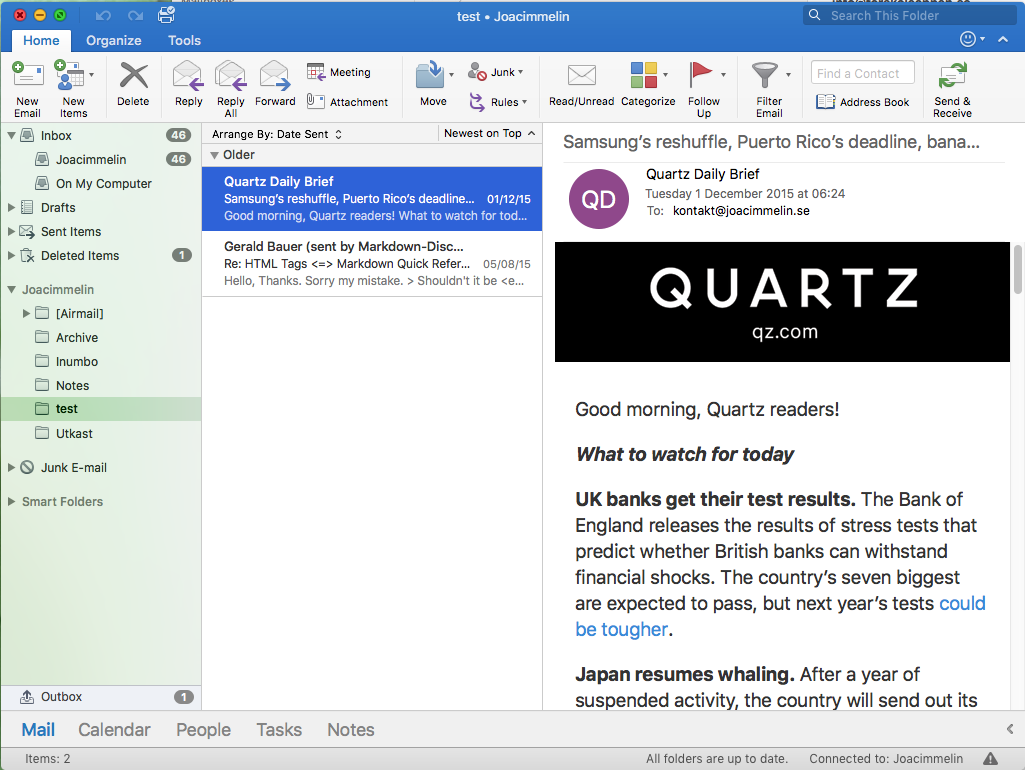
När jag började testa Outlook 2016 var året fortfarande 2015 och Microsoft hade släppt applikationen som en sorts förhandstitt för de som abonnerade på Office 365 och hade Office-paketet som tillval. Då fungerade det faktiskt bra med både Exchange Server och Office 365, fattas väl bara annat, men när hela Office-paketet släpptes i version 2016 fanns det bra och mindre bra saker med programpaketet – Outlook 2016 tillhörde den senare kategorin. Applikationen var till en början instabil och klarade över huvudtaget inte av att ansluta till en enda IMAP-server värd namnet.
Spola framåt några månader och lika många patchar så fungerar det faktiskt alldeles utmärkt nu för tiden. Överlag är Outlook 2016 en ganska trevlig e-postklient. Den har inbyggd kalender och adressbok, varav ingetdera kan anslutas till något annat än Exchange Server eller Office 365, och de som minns sin Outlook 2011 eller tidigare tänker att man kanske kan synkronisera Outlooks egna kalender med den inbyggda i OS X men den funktionen är borttagen i Outlook 2016, vilket är ganska synd. I och med att man inte kan synkronisera Outlook 2016:s adressbok och kalender med några öppna tjänster kan man heller inte synkronisera den informationen med de mobila enheter man säkerligen äger.

Något jag gillar med Outlook är att om du får ett fel så kan du enkelt klicka på varningsikonen och faktiskt få upp ett meddelande om vad problemet gäller. Bra när man ska felsöka saker, med andra ord. Felet ovan kan jag enkelt markera med ett musklick och jag får reda på att i det här fallet kan Outlook inte skicka ett testmail jag skapade med ett tidigare konto som inte längre finns i Outlook.
Det är väldigt synd att Microsoft valt att inte göra det möjligt att integrera Outlook med mer än Microsofts egna infrastruktur. Kanske är gemene man inte längre målgruppen som det var med gamla Entourage och senare Outlook 2011. Betyget blir ändå godkänt, om du har din mail hos Microsoft eller i en Exchange-server. Om inte så är det en intressant, snyggt designad och funktionell applikation som kombinerar tre applikationer i en, men du får då finna dig i att din kalender och adressbok är isolerade öar gentemot omvärlden.
Outlook 2016 ingår i Office 2016-paketet och kan köpas direkt från Microsoft som ett fristående programpaket eller som en prenumeration via Office 365.
Mozilla Thunderbird
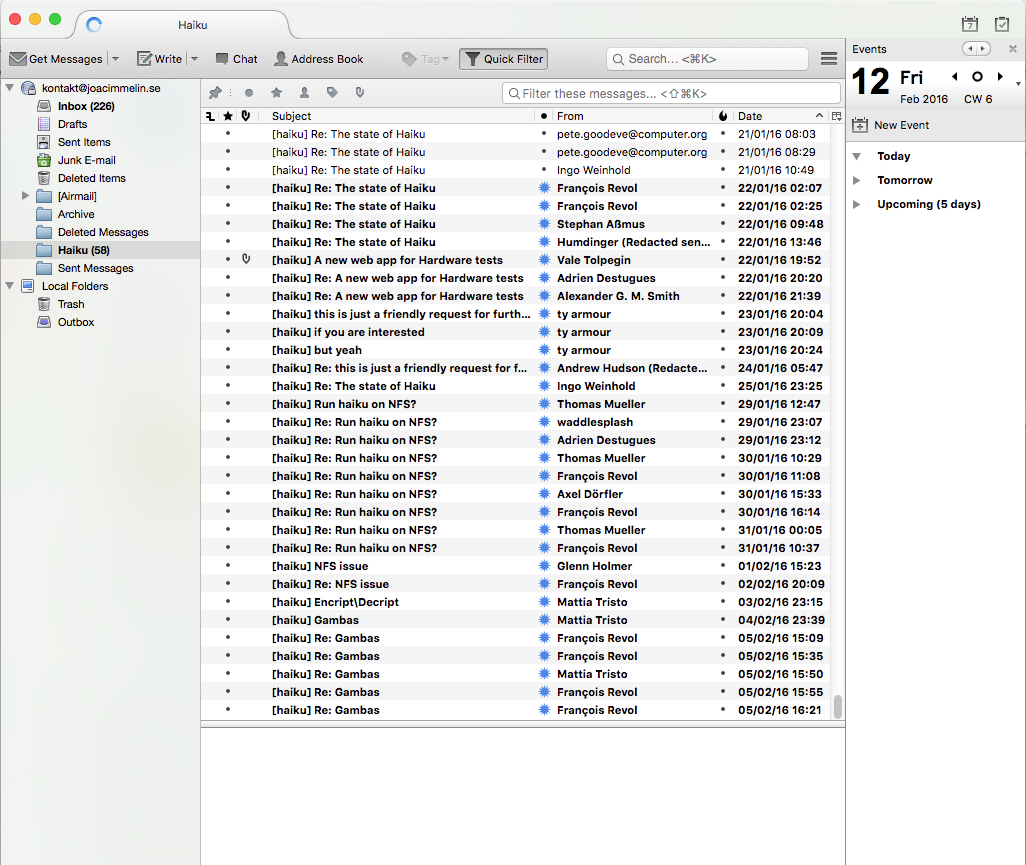
För de som kör Linux är utbudet av e-postklienter om möjligt ännu tunnare än det för OS X. En av de klienter som alltid haft en stark position hos Linuxfolket är Thunderbird, och huruvida Thunderbird ens kommer fortsätta utvecklas i framtiden är högst oklart. Mozilla, organisationen bakom både webbläsaren Firefox och Thunderbird, har velat ta sin hand från denna e-postklient som nu har över tio miljoner dagliga användare och av Mozillas egen blogg går det att utläsa att det under 2016 kommer bli möjligt för enskilda användare att donera pengar till den fortsatta utvecklingen av Thunderbird.
Låter ju inte så vansinnigt stabilt direkt, och om det är något Thunderbird i sin version på OS X skulle behöva så är det just resurser till fortsatt utveckling om detta ska vara ett intressant alternativ för Mac-användarna.
Var ska vi börja? Vi kan ta upp installationsprocessen där jag ska lägga in mitt e-postkonto och Thunderbird envist meddelar att mitt lösenord är fel. Det är det inte, och jag sparar inställningarna för kontot ändå och går vidare till inkorgen där Thunderbird raskt sätter igång med att synkronisera min inkorg på servern som den alldeles nyss inte kunde logga in på…
Utöver det är applikationen är slö som sirap. Uppdatera inkorgen tar inte sekunder som med Apple Mail, Airmail 2 eller till och med kolossen Outlook 2016, det tar betydligt längre tid. Klicka på en flik i gränssnittet och det känns som din moderna Mac är en Powerbook G3 med 128 megabyte internminne. Design och val av typsnitt i applikationen tycks vara fast förankrat i år 2007.
Sen har vi det här med att applikationen är enormt eftersatt när det gäller utveckling, och det finns också en massa funktioner som åtminstone jag inte förstår vad de gör i en e-postklient.
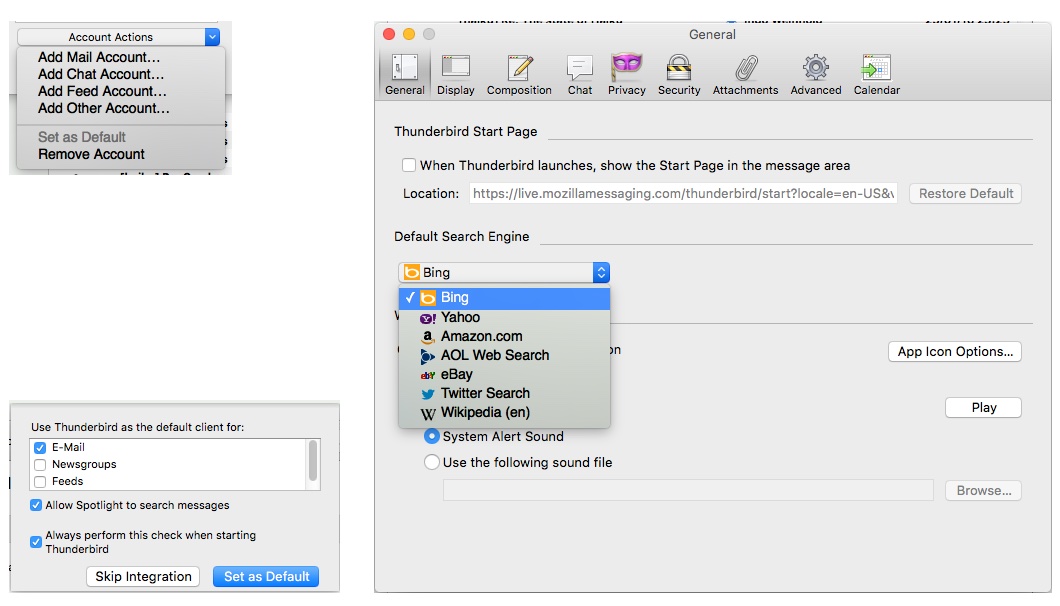
En sökmotor i en e-postklient? Okej… och varken Google eller DuckDuckGo är med. Chatkonto? Jodå, det går tydligen att lägga in konton för Facebook Chat, Google Talk, IRC, Twitter och valfritt Jabber-baserat konto. Vad syftet är med allt detta i en e-postklient låter jag vara osagt.
Det finns också en kalenderfunktion i Thunderbird. Det är ju trevligt, men till en första början förstår jag inte hur man ska kunna koppla den till något annat än en lokal databas. Det visar sig, efter lite sökande på interwebzen, att man måste installera ett tillägg kallat Lightning för att kunna ansluta kalendern till ett Caldav-konto. Det är lite si och så med integrationen av detta tillägg i Thunderbird, för när jag tar upp vyn över tilläggsprogram och hittar Lightning och sedan klickar på inställningsknappen så skickas jag följaktligen till inställningarna för Thunderbird. Där finns, i sin tur, ingenting om hur jag konfigurerar Lightning.
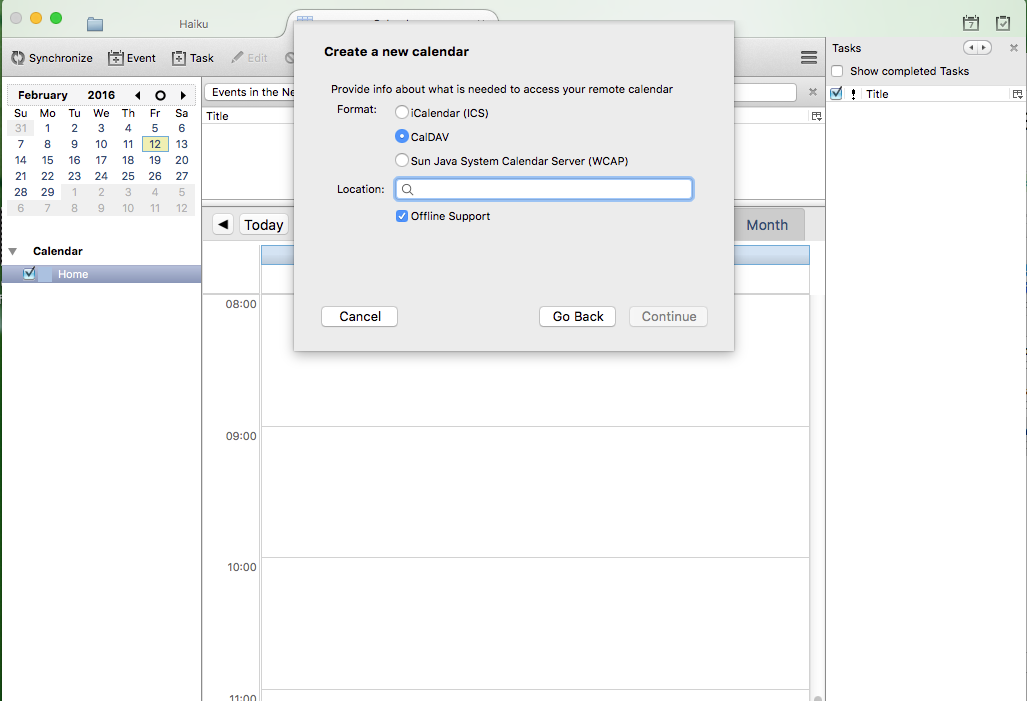
Ytterligare lite sökande ger vid handen att jag kan öppna kalendervyn, skapa en ny kalender och i fältet “Location” knappa in URL:en till min Caldav-server. I teorin är det så det ska fungera men i praktiken fungerar det inte alls och efter vad som ser ut att vara några minuters övning men i själva verket tog närmare en timme så har jag gett upp.
Det är uppenbart att Thunderbird är en produkt som inte fått den uppmärksamhet den behövt för att hänga med i utvecklingen. I Linuxanvändarnas värld börjar det komma allt fler e-postklienter som försöker göra det rätta när det gäller mix mellan design och funktion och även där är blir det allt mer tydligt att Thunderbird inte längre är det självklara valet.
Thunderbird är en kvarleva från början på 2000-talet och det faktum att Thunderbird funnits för OS X sedan åtminstone år 2004 är i sig imponerande men det förändrar inte det faktum att det kanske är en god ide att låta Thunderbird somna in för gott.
Mailmate
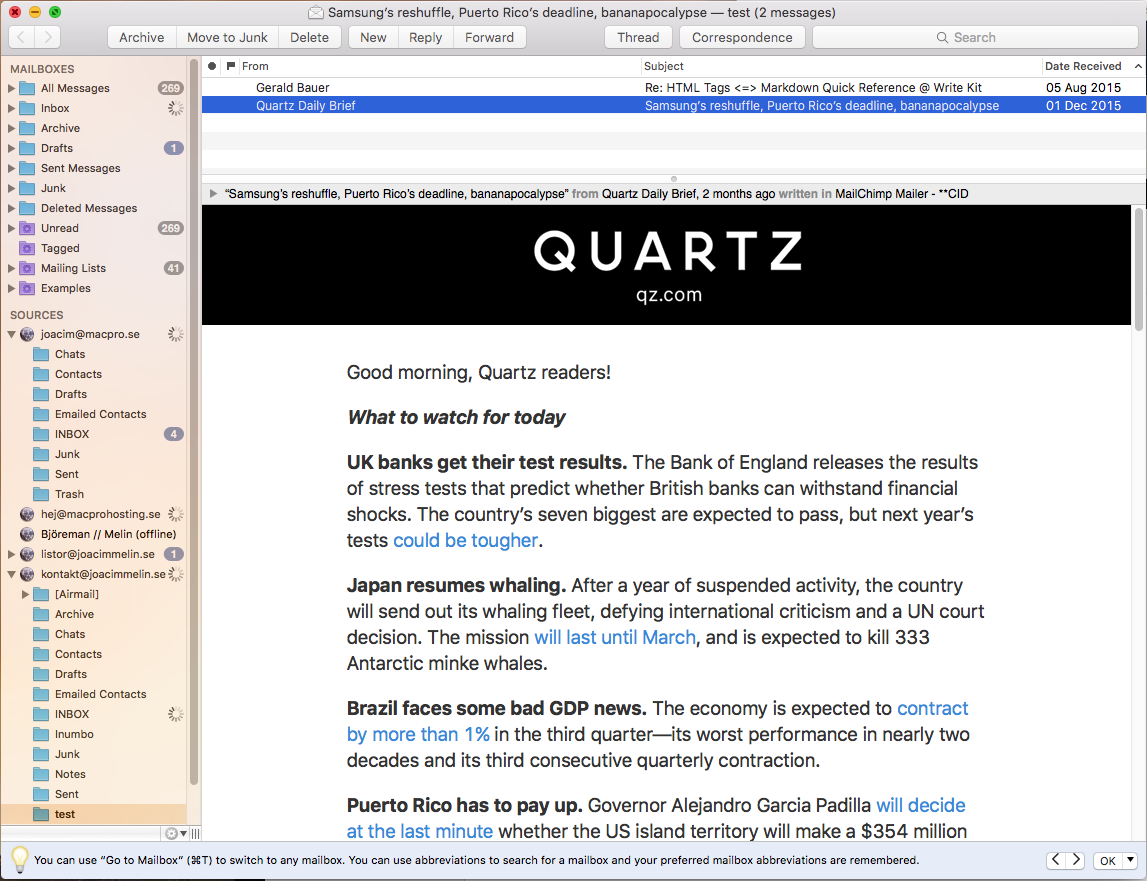
Det är inte den vackraste e-postklient du sett. Det är heller inte den snabbaste. Men det är nästan garanterat den mest kraftfulla e-postklient du kan hitta på marknaden efter att den smått omöjliga e-postklienten Eudora äntligen gick i graven. ‘Äntligen?’ kanske ni frågar:
Eudora is noteworthy for its extensive variety of settings to customize its behavior, many of which are not available in the user interface but are accessed using x-eudora-setting URIs that must be pasted into a message and clicked.
Just därför.
Mailmate är inte på något sätt besläktad eller på annat sätt någon slags uppföljare till Eudora, men jag kan inte undra om de som gillade Eudora också gillar Mailmate. En titt på den senares inställningar säger egentligen inte så mycket om hur kraftfullt Mailmate faktiskt är, och jag tänker inte försöka beskriva det här utan hänvisar med glädje till Patrik Fältströms artikel i ämnet.
MailMate är en applikation för den mer tekniskt lagde personen, en person som nästan garanterat sätter upp komplicerade regel och flöden för att hantera hur inkommande e-post ska taggas, sorteras och hanteras. Och det är inget ont med det, men innan man betalar 50 dollar för Mailmate så bör man vara införstådd med att detta är e-postklientens motsvarighet till Omnifocus – kommer man från e-postens motsvarighet till Things och tänker att det tar tio minuter att lära känna Mailmate så kanske detta inte är rätt produkt att välja.
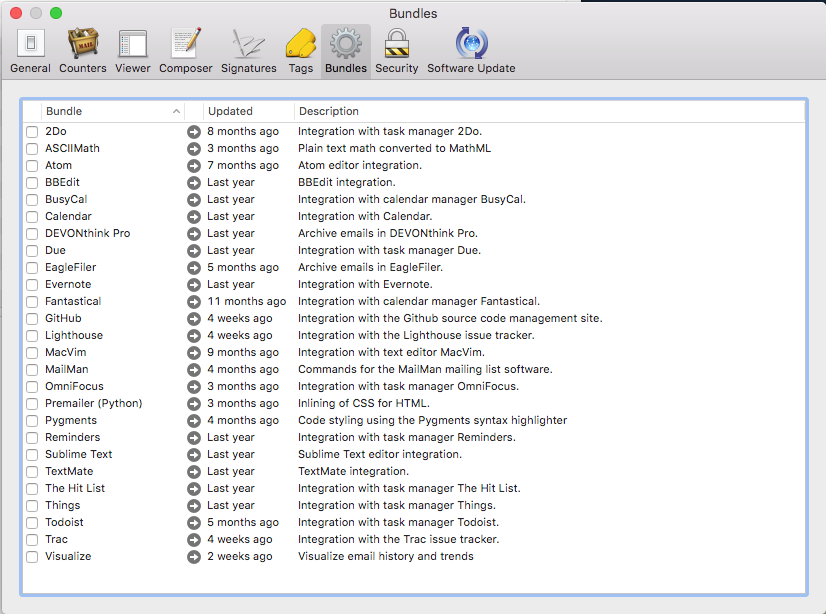
Precis som med Thunderbird har Mailmate en rad olika tillägg man kan installera, men här handlar det om tillägg av det smartare slaget som kopplar ihop Mailmate med applikationer och tjänster som BBEdit, Github, BusyCal, Things, TextMate, och så vidare. Alla välkända Mac-applikationer eller tjänster som mer avancerade Mac-användare kan tänkas använda.
Kanske är det därför jag inte riktigt fastnar för Mailmate till en början. Det finns gott om anledningar att göra det men jag hade gärna sett ett lite mer väldesignat gränssnitt, en ikon som inte påminner om en soptunna med texten “Mail” på och kanske mest av allt önskar jag att jag hade tid att organisera upp mitt mailflöde som är helt bortom kontroll just nu.
Förutsatt att jag inte lyckas brotta ner mina inboxar och få dom att uppföra sig är det nog Mailmate jag kommer fastna för till slut. Mailmate är värt varenda öre som utvecklaren kräver för det, och det är också en applikation som påminner alla oss designgalna Mac-användare att det inte alltid är bara yta som räknas i en applikation som körs i OS X.
Unibox
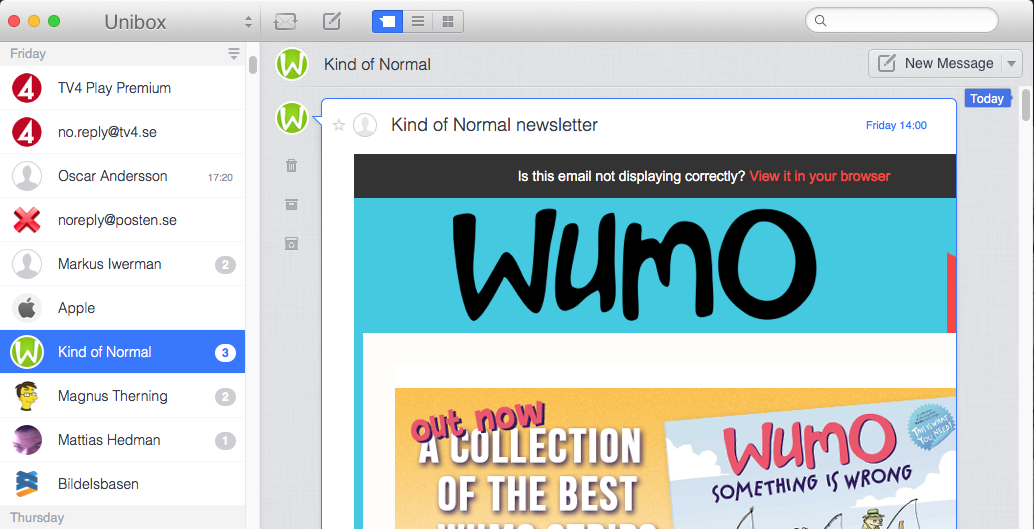
Unibox är en annorlunda upplevelse på många sätt. Till en början har vi det faktum att din inkorg inte är sorterad i kronologisk ordning där alla inkomna brev visas, utan istället sorteras inkomna brev utifrån respektive avsändare och vilken dag breven brakat in i din brevlåda.
Varje brev visas smakfullt och det är faktiskt inte helt oävet att läsa sin e-post på det här sättet, åtminstone inte om man har lagom stora mängder av det. Skulle man exempelvis som undertecknad ha ett särskilt konto för alla e-postlistor man prenumererar på och sedan lägga in det kontot i Unibox kan man bara börja fundera över vad resultatet skulle bli. Troligen ganska ohanterligt är min gissning.
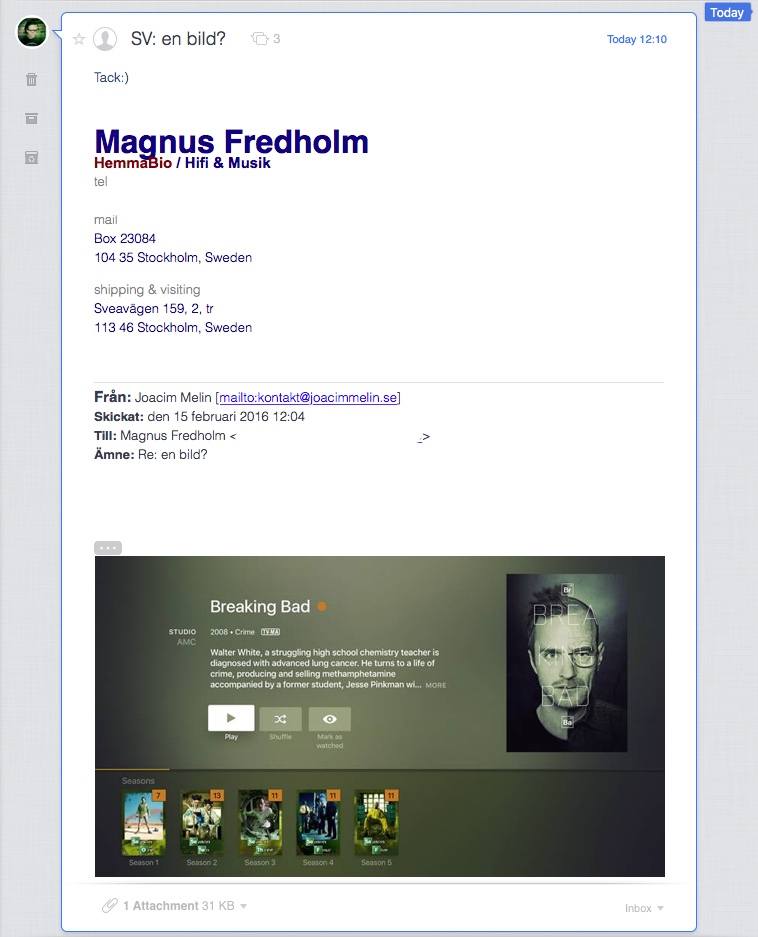
En brevväxling visas enkelt genom att markera dagens brev från en viss avsändare. De tre prickarna antyder att det finns mer text att läsa och den bifogade bilden visas automatiskt. Snyggt, prydligt och ganska läckert. I respektive vy för respektive avsändare kan man lista alla brev och eventuella bifogade filer i både en listvy och en ikonvy, allt i samma fönster. Det är snyggt även om ikonvyn tappar lite av sin attraktionskraft om man vill titta på andra bifogade filer än bildfiler.
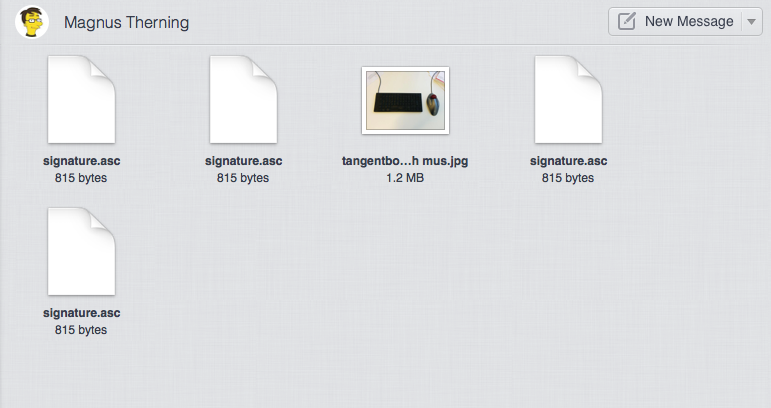
Installationsprocessen är föredömligt enkel i Unibox. Man matar in sitt namn och sin e-postadress och kan Unibox inte ansluta automatiskt till din e-postserver får du mata in lite mer information. Portar, SSL-kryptering och sådant sköts automatiskt.
Detta är en applikation som jag gissar känns bäst i fullskärmsläge på en bärbar Mac med retinaskärm och inte på min gamla 30-tums Apple Cinema Display. För det är en applikation som ger ett visst mått av ordning och reda i den mest förvildade inkorg men det jag oroar mig för är vad som händer om man får 100-200 brev om dagen från en rad olika avsändare? Designen bakom Unibox verkar främst att vara tänkt att vara visuellt tilltalande snarare än att göra dig effektivare på att hantera din e-post, och det är nog där hela upplägget brister för mig, tyvärr.
Prislappen för Unibox, 169 kronor, är på tok för hög. Det är inget snack om saken att applikationen är tekniskt väldigt kompetent och klarar av en helt uppsjö av e-posttjänster (dock inte Exchange Server såvida inte IMAP är påslaget på servern i fråga) och dessutom är snabb och stabil men jag tror att det krävs en viss typ av person för att Unibox ska fungera varje dag och den personen är nog inte jag.
Airmail 2
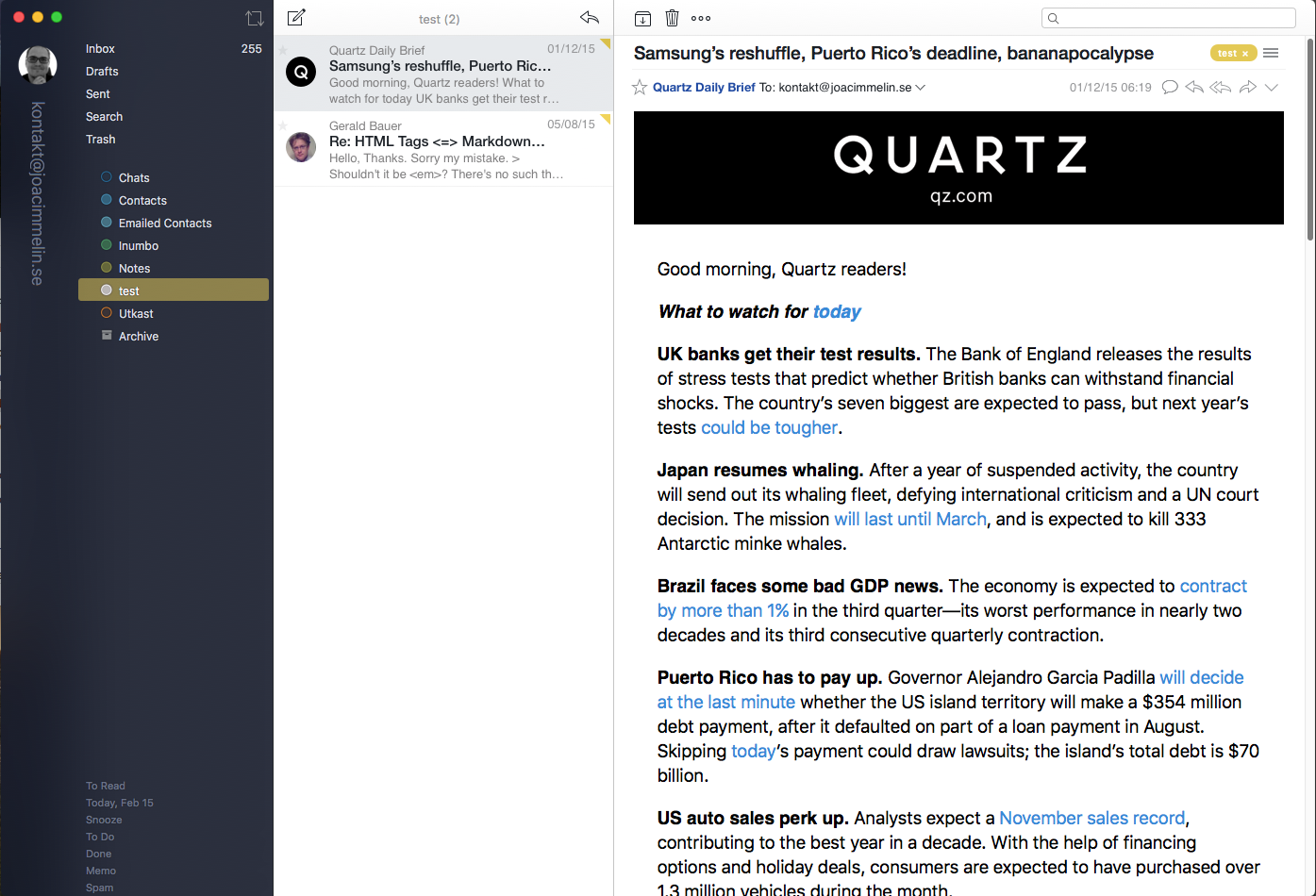
En läsare hörde av sig till mig och tyckte jag skulle kolla närmare på Airmail. Han gillade Airmail eftersom den påminde så mycket om Sparrow, den trevliga e-postklienten som dog sotdöden hos Google efter att sökmotorgiganten köpt upp hela bolaget bakom produkten. Det ligger mycket i att Airmail liknar Sparrow, och det gör ingenting, och om det är något jag gillar särskilt mycket med Airmail 2, som den senaste versionen heter, så är det att applikationens design på sätt och vis är en kombination av Sparrow och Unibox, fast Airmail 2 tar design, funktion och typsnittsval till en helt annan nivå som får alla andra e-postklienter i detta test att se ut som rostiga traktorer bredvid en nypolerad Porsche 911.
Airmail 2 har gott om smarta funktioner. Redan när man installerar sitt första e-postkonto är processen föredömligt genomtänkt både ur ett designperspektiv och ett funktionsperspektiv. Det fungerar bara, helt enkelt, och till skillnad från exempelvis Apples modell för att lägga till nya konton är Airmail 2 en rejäl pust med frisk luft. Det är väl bara en tidsfråga innan Apple köper upp hela bolaget bakom applikationen…
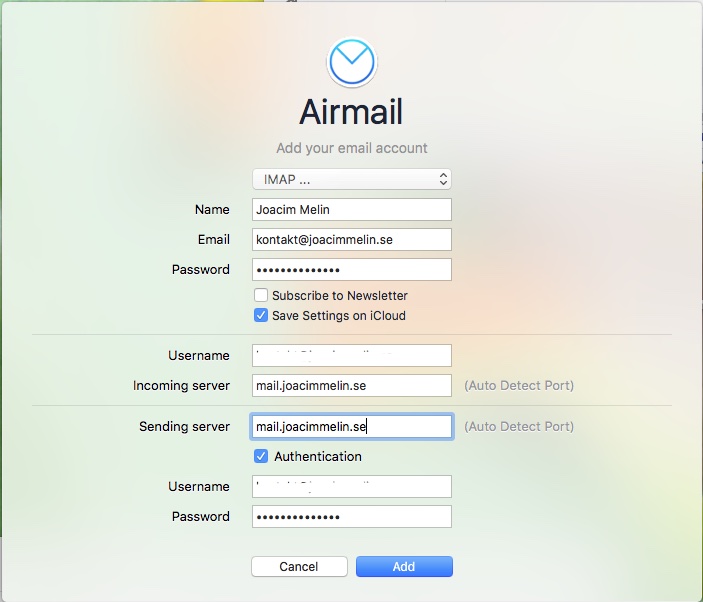
När jag får ett brev jag inte orkar, hinner eller vill ta tag i just där och då så brukar jag markera det som oläst och förhoppningsvis återkomma till det senare. Den metoden fungerar inget vidare, och det gör heller inte metoden att ha en vy med enbart olästa brev, eller att sortera in olästa brev i olika mappar, eller att sätta flaggor på breven, och så vidare. Det som däremot visat sig fungera är snooze-funktionen i Airmail 2. Jag kan här med en knapptryckning markera att jag inte vill hantera ett visst brev just nu men att Airmail 2 ska påminna mig om X timmar, dagar eller på ett visst datum att det är dags att styra upp läget. Detta är så smart så det är nästintill löjligt att ingen annan tänkt på detta.
Inställningar för Airmail 2 kan sparas ned och synkroniseras till dess motsvarighet för iOS via iCloud vilket är smart och trevligt och ännu en sak Apple inte tänkt på (iCloud-inställningarna hanterar endast synkronisering av e-postkonton i OS X).
Är man inte nöjd med utseendet på sin inkorg finns det en rad olika teman man kan välja mellan. Jag fastnade snart för standardtemat Echo och fortsätter man gräva runt i inställningarna blir man förvånad över hur många inställningar det finns som rör applikationens utseende. Förvånande med tanke på hur enkel Airmail 2 ser ut att vara vid en första anblick.
Airmail 2 har också en funktion för att låta dig spara ned bifogade filer på Google Drive, OneDrive och Dropbox. Det finns också stöd för andra externa tjänster som Wunderlist, Box och Evernote och vill man ansluta Airmail 2 till en LDAP-katalog eller till katalogtjänsten Open Directory i OS X Server finns även det inbyggt. Olika externa applikationer kan man sedan koppla händelser till, exempelvis kan man högerklicka på ett brev och skapa en uppgift om detta i den inbyggda kalenderapplikationen i OS X.
Det är svårt att inte gilla Airmail 2. Faktum är att det är så svårt, så av de sex e-postklienter jag skrivit om i detta test är det Airmail 2 jag använt mest och fastnat för mest. Det är en applikation som bara fungerar, hela tiden, och som gör vad jag ber den om när jag ber om det. Att kunna skriva brev i Markdown gör ju inte ont heller, och jo – Airmail 2 klarar faktiskt det också.
Prislappen i Mac App Store är 109 kronor. Det är mycket pengar men Airmail 2 är faktiskt värt det.
Summering
Sex alternativ, och i mina ögon två vinnare. Man kan summera deltagarna på detta sätt: Outlook 2016 är för dig som använder din Mac på jobbet, Mailmate är för dig som prioriterar funktioner framför form, Unibox är för dig som prioriterar form och ett annorlunda arbetssätt framför funktion. Vem Thundebird är till för låter jag vara osagt, men Airmail 2 är den produkt som fallit mig bäst i smaken så här långt. Bra funktioner, sjukt snabb och en smart design gör den till testets vinnare.
Apple Mail då? Apples e-postklient försöker göra många saker och en del saker fungerar okej medan annat inte fungerar särskilt bra alls. Och det är synd men å andra sidan finns det alternativ som faktiskt fungerar riktigt bra.
-
Ja - du läste rätt! Pine! ↩︎
